
Gebruiksaanwijzing
voor geavanceerde kenmerken
Digitale Camera
Model Nr. DMC-SZ5
Gelieve deze gebruiksaanwijzing volledig door te lezen
alvorens dit apparaat in gebruik te nemen.
VQT4K12
F0712TC0
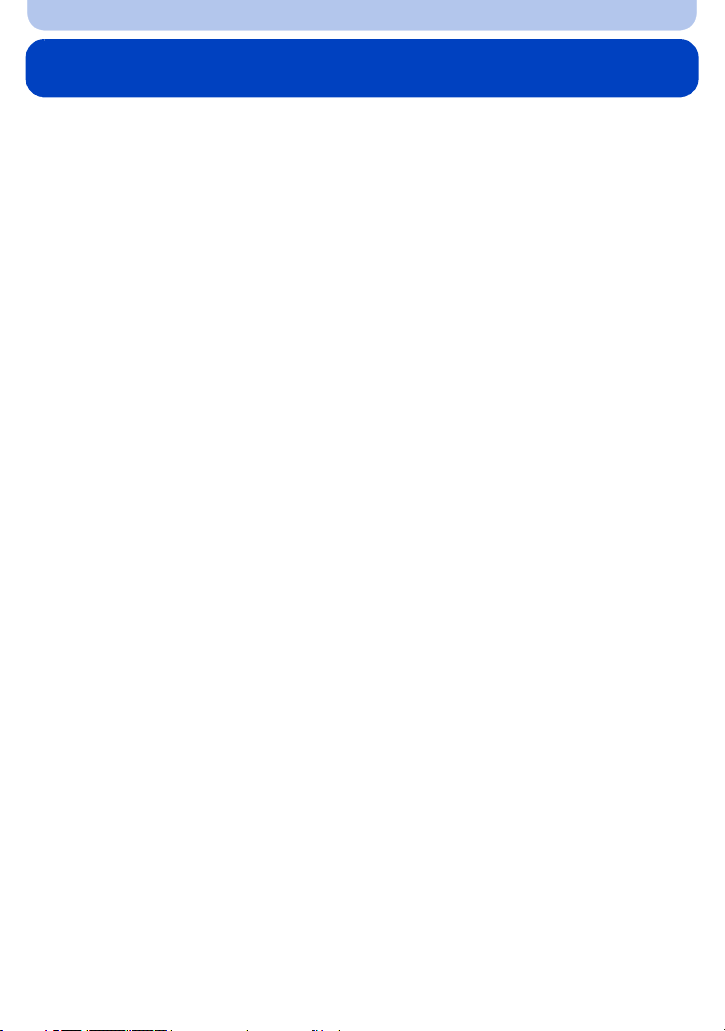
Inhoud
Voor Gebruik
Zorgdragen voor de fotocamera................................................................................ 6
Standaard accessoires ............................................................................................... 7
Namen van de onderdelen.......................................................................................... 8
Voorbereiding
Opladen van de Batterij ............................................................................................ 10
• De Batterij erin doen............................................................................................11
• Opladen .............................................................................................................. 13
• Uitvoertijd en aantal te maken beelden bij benadering ....................................... 16
Invoering en verwijdering van de Kaart (optioneel)............................................... 18
Over het ingebouwde geheugen/de kaart............................................................... 19
• Approximatief aantal opneembare beelden en beschikbare opnametijd ............ 22
De datum en de tijd instellen (Klokinstelling)......................................................... 23
• De klokinstelling veranderen............................................................................... 24
Tips om mooie opnamen te maken.......................................................................... 25
• Doet u de polsriem om en houdt u het toestel voorzichtig vast .......................... 25
• Golfstoring (camerabeweging)............................................................................ 25
Basiskennis
Selecteren van de opnamemodus ........................................................................... 26
Beelden maken m.b.v. de automatische functie
(Intelligent Auto Modus) ........................................................................................... 27
• Veranderen van de instellingen .......................................................................... 29
Het maken van beelden met uw favoriete instellingen (Normale
beeldfunctie).............................................................................................................. 30
Het focussen.............................................................................................................. 31
Opname Bewegend Beeld ........................................................................................ 33
• Foto’s maken terwijl u een video maakt.............................................................. 35
Beelden terugspelen ([Normaal afsp.]) ................................................................... 36
• Een beeld selecteren .......................................................................................... 36
• Meervoudige schermen afbeelden (Meervoudig terugspelen) ........................... 37
• De terugspeelzoom gebruiken............................................................................ 37
Bewegende beelden terugspelen ............................................................................ 38
Beelden wissen ......................................................................................................... 39
• Om een enkele opname uit te wissen................................................................. 39
• Om meerdere beelden (tot 50) te wissen of alle beelden te wissen ................... 40
Menu instellen ........................................................................................................... 41
• Menuonderdelen instellen................................................................................... 41
• Gebruik van het snelle menu.............................................................................. 42
Over het set-up Menu................................................................................................ 43
- 2 -
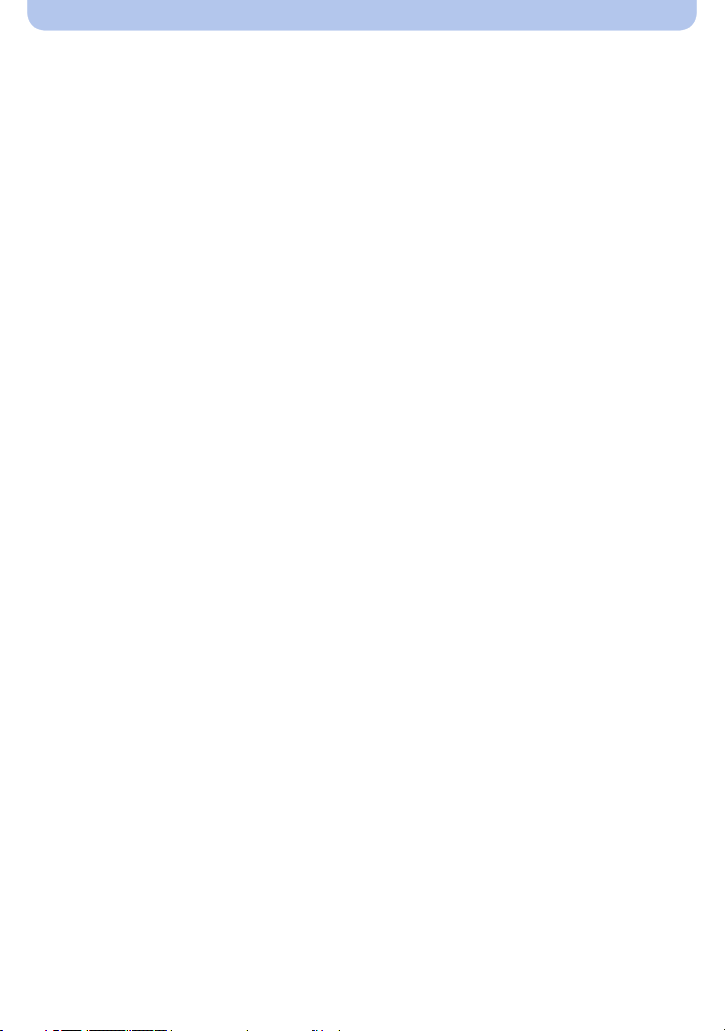
Opnemen
Over de LCD-monitor................................................................................................ 51
Gebruik van de Zoom................................................................................................ 52
• M.b.v. de Optische Zoom/M.b.v. de Extra Optische Zoom (EZ)/M.b.v. de
Intelligente Zoom/M.b.v. de Digitale Zoom ......................................................... 52
Beelden maken met de ingebouwde flits ................................................................ 55
• Naar de geschikte flitsinstelling schakelen ......................................................... 55
Close-up’s maken ([Macro-AF]/[Macro zoom]) ....................................................... 59
Opnamen maken met de zelfontspanner ................................................................ 60
Belichtingscompensatie ........................................................................................... 61
Beelden maken die eruit zien als diorama's (Miniatuureffectmodus) .................. 62
Beelden maken die met de scène die opgenomen wordt overeenkomen
(Scènemodus)............................................................................................................ 63
• [Portret]............................................................................................................... 64
• [Gave huid] ......................................................................................................... 64
• [Landschap] ........................................................................................................ 64
• [Panorama-opname] ........................................................................................... 65
• [Sport] ................................................................................................................. 68
• [Nachtportret]...................................................................................................... 68
• [Nachtl.schap] ..................................................................................................... 68
• [Voedsel] ............................................................................................................ 68
• [Baby1]/[Baby2] .................................................................................................. 69
• [Huisdier]............................................................................................................. 70
• [Zonsonderg.]...................................................................................................... 70
• [H. gevoeligh.]..................................................................................................... 70
• [Achter glas Mode].............................................................................................. 70
• [Foto frame] ........................................................................................................ 70
Tekst Invoeren ........................................................................................................... 71
Gebruik van het [Opname] Menu............................................................................. 72
• [Fotoresolutie]..................................................................................................... 72
• [Gevoeligheid]..................................................................................................... 73
• [Witbalans].......................................................................................................... 74
• [AF mode] ........................................................................................................... 76
• [i. Exposure]........................................................................................................ 79
• [I.resolutie].......................................................................................................... 79
• [Dig. zoom].......................................................................................................... 79
• [Burstfunctie]....................................................................................................... 80
• [Kleurfunctie]....................................................................................................... 82
• [AF ass. lamp]..................................................................................................... 82
• [Rode-ogencorr].................................................................................................. 83
• [Stabilisatie]......................................................................................................... 83
• [Datum afdr.] ....................................................................................................... 84
• [Klokinst.]............................................................................................................ 84
Gebruik van het [Bewegend beeld] Menu ............................................................... 85
• [Opn. kwaliteit].................................................................................................... 85
• [Continu AF]........................................................................................................ 85
- 3 -

Afspelen/Bewerken
Diverse afspeelmethoden......................................................................................... 86
• [Diashow]............................................................................................................ 87
• [Afspelen filteren]................................................................................................ 89
• [Kalender] ........................................................................................................... 90
Plezier met Gemaakte beelden................................................................................. 91
• [Auto retouche] ................................................................................................... 91
Gebruik van het [Afspelen] Menu ............................................................................ 92
• [Locatie vermelden] ............................................................................................ 92
• [Uploadinstellingen] ............................................................................................ 93
• [Tekst afdr.] ......................................................................................................... 95
• [Splits video]........................................................................................................ 97
• [Nw. rs.]............................................................................................................... 98
• [Bijsnijden] .......................................................................................................... 99
• [Favorieten]....................................................................................................... 100
• [Print inst.]......................................................................................................... 101
• [Beveiligen] ....................................................................................................... 103
• [Kopie]............................................................................................................... 104
Wi-Fi
Wat u kunt doen met de Wi-FiR functie ................................................................. 105
Wi-Fi functie............................................................................................................. 107
Opzetten van de verbinding met [Wi-Fi-wizard] ................................................... 108
Smartphone bedieningen ....................................................................................... 109
Voorbereiding voor het versturen van beelden.....................................................113
Beelden verzenden...................................................................................................117
Beelden draadloos weergeven op een TV ............................................................ 120
Draadloos beelden afdrukken ................................................................................ 121
Beelden automatisch overzetten ........................................................................... 122
Gebruik van het [Wi-Fi setup] Menu ...................................................................... 125
• [Wi-Fi-wizard].................................................................................................... 125
• [Toegangspunt] ................................................................................................. 125
• [LUMIX CLUB] .................................................................................................. 129
• [Toestelnaam] ................................................................................................... 132
• [Extern AV-app.]................................................................................................ 133
• [Wi-Fi-knop] ...................................................................................................... 134
• [Wi-Fi-wachtwoord]........................................................................................... 135
• [MAC-adres]...................................................................................................... 136
• [Wi-Fi resetten] ................................................................................................. 136
- 4 -
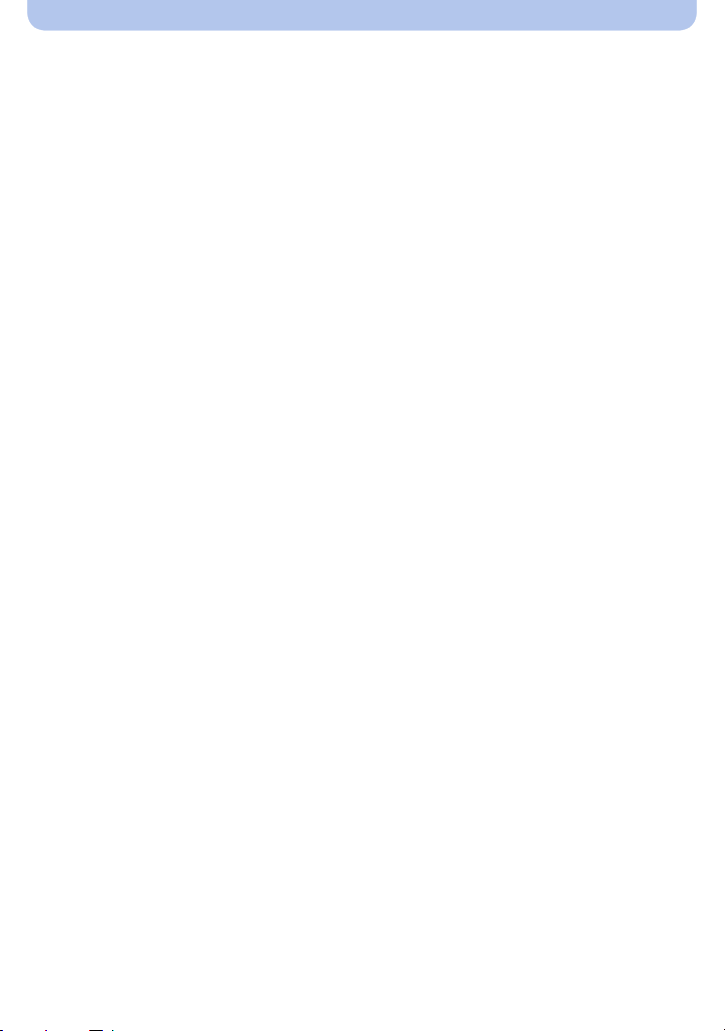
Aansluiten op andere apparatuur
Beelden terugspelen op een TV-scherm............................................................... 137
Bewaren van foto's en films op uw PC.................................................................. 139
• Upload beelden naar het WEB m.b.v. het upload-gereedschap
“LUMIX Image Uploader” ................................................................................. 143
Bewaren van foto's en films op een recorder....................................................... 144
• Kopiëren door de SD-kaart in de recorder te plaatsen ..................................... 144
Beelden afdrukken.................................................................................................. 146
• Een enkel beeld selecteren en het afdrukken................................................... 148
• Meervoudige beelden selecteren en afdrukken ................................................ 148
• Afdrukinstellingen ............................................................................................. 149
Overige
Schermdisplay......................................................................................................... 152
Voorzorgsmaatregelen bij het gebruik.................................................................. 154
Waarschuwingen op het scherm ........................................................................... 159
Problemen oplossen ............................................................................................... 162
- 5 -
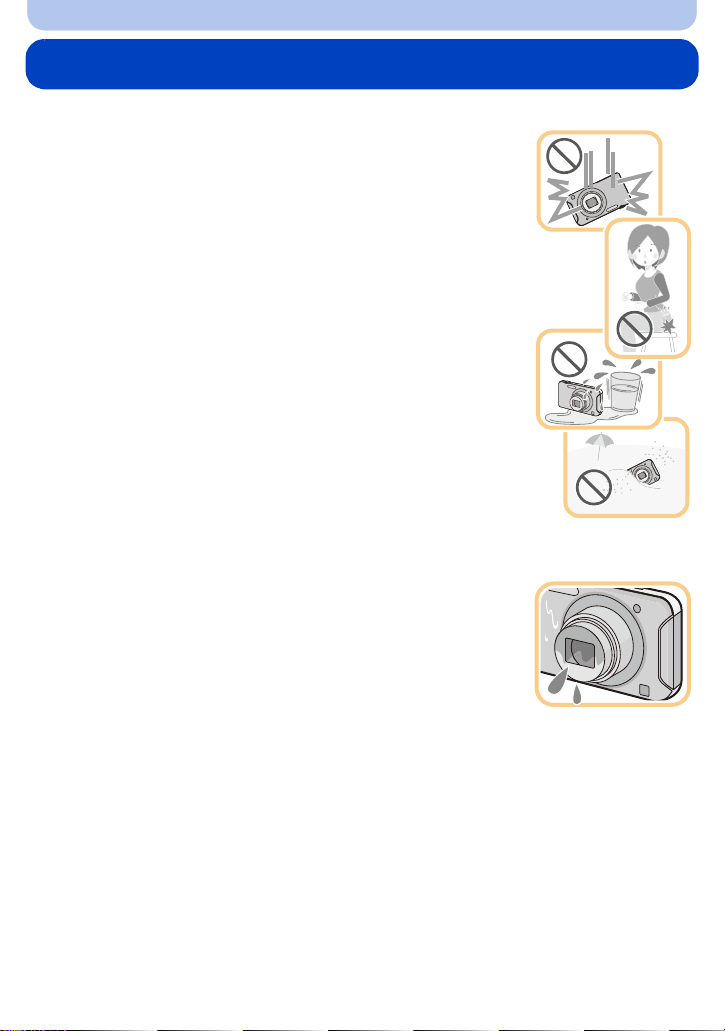
Voor Gebruik
Zorgdragen voor de fotocamera
Niet blootstellen aan sterke trillingen, schokken of druk.
De lens, de LCD-monitor of de ombouw kunnen beschadigd worden bij
•
gebruik onder de volgende omstandigheden.
Hierdoor kunnen ook storingen ontstaan of kan het zijn dat het beeld niet
wordt opgenomen.
– Het toestel laten vallen of er tegen stoten.
– Gaan zitten met het toestel in uw broekzak of het toestel in een volle of
smalle tas forceren, enz.
– Bevestigen van artikelen, zoals accessoires, aan de riem die aan het
toestel bevestigd is.
– Hard duwen op de lens of op de LCD-monitor.
Dit toestel is niet stof-/druppel-/waterbestendig.
Vermijd het dit toestel te gebruiken op plaatsen waar veel stof,
water, zand enz., aanwezig is.
Vloeistoffen, zand en andere substanties kunnen in de ruimte rondom de
•
lens, de knoppen, enz., terechtkomen. Let bijzonder goed op omdat dit
niet alleen storingen kan veroorzaken, maar het toestel ook
onherstelbaar kan beschadigen.
– Plaatsen met veel zand of stof.
– Plaatsen waar water in contact kan komen met dit apparaat zoals
wanneer u het gebruikt op een regenachtige dag of op het strand.
∫ Over condens (Als de lens beslagen is)
•
Condens doet zich voor wanneer de omgevingstemperatuur of
vochtigheid wijzigt. Op condens letten omdat het vlekken op de lens,
schimmel of storing veroorzaakt.
• Als er zich condens voordoet, het toestel uitzetten en deze gedurende
2 uur uit laten staan. De mist zal op natuurlijke wijze verdwijnen wanneer
de temperatuur van het toestel in de buurt komt van de
kamertemperatuur.
∫ Deze camera mag niet geëxporteerd worden of naar landen meegenomen worden die
een Verenigde Staten-verbod opgelegd hebben.
Op deze camera is de Export Administration Regulation (EAR) van toepassing aangezien het
•
encryptiesoftware bevat die ontwikkeld is in de Verenigde Staten.
- 6 -
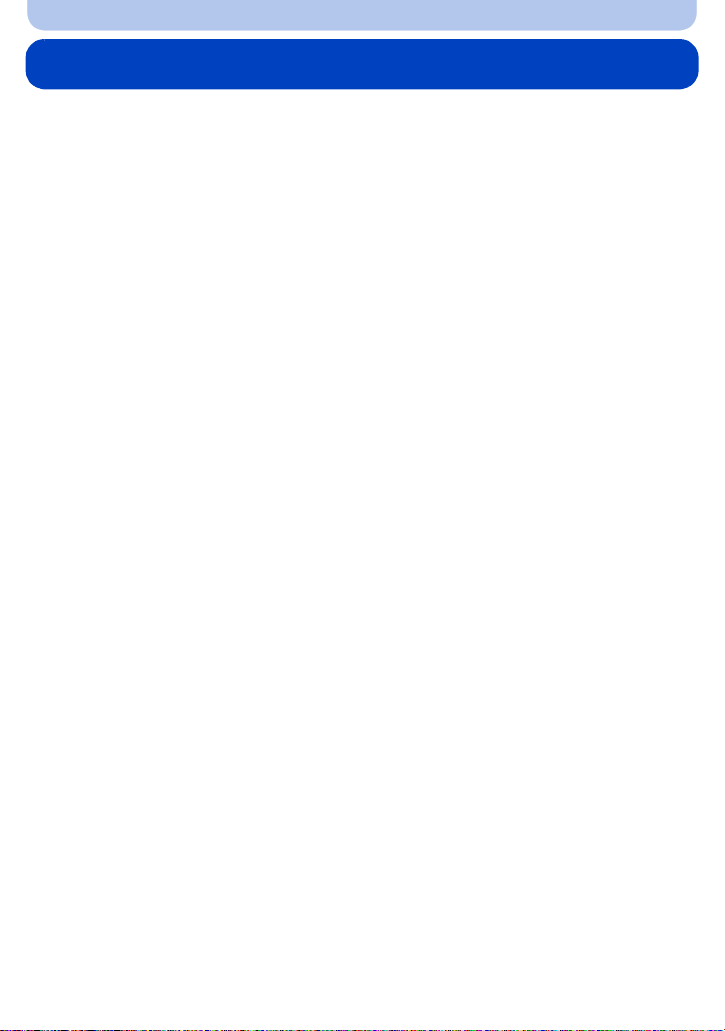
Voor Gebruik
Standaard accessoires
Controleer of alle accessoires aanwezig zijn voordat u het toestel gebruikt.
De accessoires en de vorm ervan kunnen verschillen, afhankelijk van het land of het gebied waar u
•
de camera hebt gekocht.
Raadpleeg voor details over de accessoires “Beknopte gebruiksaanwijzing”.
• Batterijpak wordt aangegeven als batterijpak of batterij in de tekst.
• De SD-geheugenkaart, de SDHC-geheugenkaart en de SDXC-geheugenkaart worden aangegeven
als kaart in de tekst.
• De kaart is optioneel.
U kunt beelden maken of terugspelen met het ingebouwde geheugen als u geen kaart
gebruikt.
• Raadpleeg uw dealer of het dichtstbijzijnde servicecentrum als u meegeleverde accessoires verliest.
(U kunt de accessoires apart aanschaffen.)
- 7 -
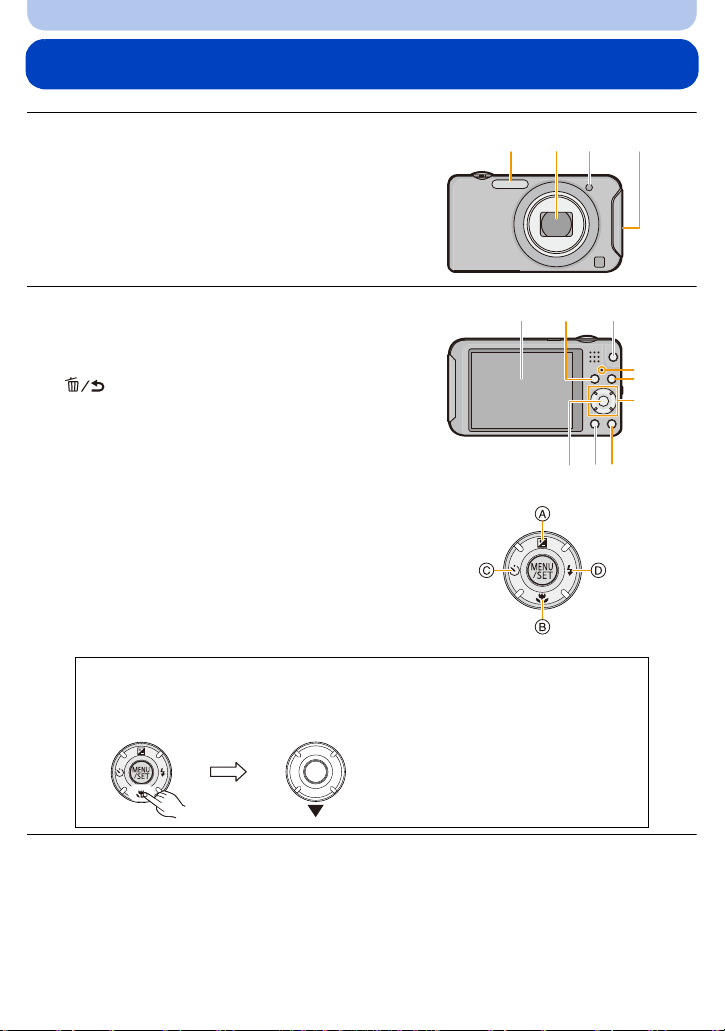
Namen van de onderdelen
21 3
4
1Flits (P55)
2 Lens (P6, 155)
3 Zelfontspannerlampje (P60)
AF-lamp (P82)
R
4Wi-Fi
Zender (P105)
Voor Gebruik
5 LCD-monitor (P51, 152, 155)
6 [MENU/SET] knop (P41)
7 [DISP.] knop (P51)
8 [Q.MENU] (P42)
[ ] (Wis/Annuleer) knop (P39)
9 [MODE] knop (P26, 86)
10 [Wi-Fi] knop (P134)
11 Opladen lamp (P13)
Wi-Fi verbindingslamp (P106)
12 [(] (Afspeel)-toets (P36)
13 Cursorknoppen
A: 3/Belichtingscompensatie (P61)
B: 4/Macrofunctie (P59)
AF-opsporing (P78)
C: 2/Zelfontspanner (P60)
D: 1/Flitsinstelling (P55)
In deze handleiding, worden de cursorknoppen beschreven als afgebeeld in
de figuur hieronder of beschreven met 3/4/2/1.
b.v.: Wanneer u op de 4 (beneden) knop drukt
of Druk op 4
5
10
9
68
7
11
12
13
- 8 -

Voor Gebruik
15
16
14
17
21 2218 19 20
24
2625
23
14 Lusje voor draagriem
•
Zorg ervoor de riem te bevestigen wanneer u
het toestel gebruikt, zodat het niet kan vallen.
15 Objectiefcilinder
16 [AV OUT/DIGITAL]-aansluiting (P13, 137,
140, 146)
Deze aansluiting wordt ook voor het laden van
•
de batterij gebruikt.
17 Zoomhendeltje (P52)
18 Luidspreker (P45)
Pas op de luidspreker niet te bedekken met uw
•
vinger. Dat zou het geluid moeilijk hoorbaar
kunnen maken.
19 Microfoon
20 Power-toets (P23)
21 Sluitertoets (P27, 30)
22 Bewegend beeldknop (P33)
23 Statiefbevestiging
Wanneer een statief met een schroeflengte
•
van 5,5 mm of meer gebruikt wordt, kan deze
dit toestel beschadigen.
24 Kaart/Batterijklep (P11, 18)
25 DC-koppelaardeksel
Wanneer u een netadapter gebruikt, er voor zorgen dat de DC-koppelaar van Panasonic
•
(optioneel) en de netadapter (optioneel) gebruikt worden. (P12)
26 Vrijgavehendeltje (P11, 18)
- 9 -

Voorbereiding
Opladen van de Batterij
Gebruik de gewijde Netadapter (bijgeleverd), USB-aansluitingskabel (bijgeleverd/
optioneel) en batterij.
De batterij wordt niet opgeladen voor de verzending. Laad dus de batterij eerst op.
•
• Laad de batterij alleen op wanneer deze in de camera zit.
Camera-omstandigheden Opladen
Uitgeschakeld
Ingeschakeld —
¢ De camera kan alleen tijdens de afspeelmodus voorzien worden van stroom vanaf een
stopcontact via de USB-aansluitingskabel (bijgeleverd/optioneel). (De batterij is niet opgeladen.)
• Als er geen batterij inzit, wordt er geen opladen of stroom verschaft.
∫ Over batterijen die u kunt gebruiken met dit apparaat
Het dient te worden opgemerkt dat namaak batterijpakken die zeer op het echte
product lijken in omloop gebracht worden op bepaalde markten. Niet alle
batterijpakken van dit soort zijn op gepaste wijze beschermd met interne
bescherming om te voldoen aan de eisen van geschikte veiligheidstandaards. Er is
een mogelijkheid dat deze batterijpakken tot brand of explosie kunnen leiden. U dient
te weten dat wij niet verantwoordelijk zijn voor eventuele ongelukken of storingen die
als een gevolg van het gebruik van een namaak batterijpak gebeuren. Om er voor te
zorgen dat er veilige producten gebruikt worden, raden we het gebruik aan van
originele batterijpakken van Panasonic.
≤
¢
- 10 -
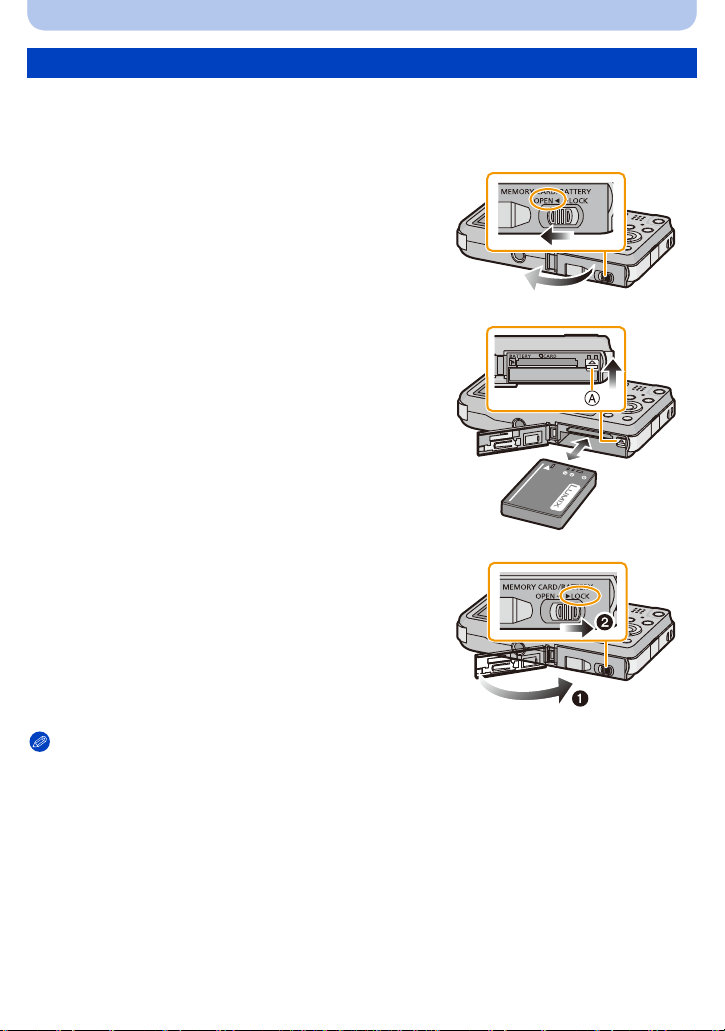
Voorbereiding
De Batterij erin doen
Doe de batterij in de camera om deze op te laden.
•
Controleer of het toestel uit staat.
Zet de vrijgavehendeltje in de richting
1
van de pijl en open de batterij/kaartklep.
• Altijd originele Panasonic batterijen gebruiken.
• Als u andere batterijen gebruikt, garanderen wij
de kwaliteit van dit product niet.
Let op bij de richting van plaatsing van
2
de batterij en plaats hem volledig naar
binnen, tot u een blokkeergeluid hoort.
Controleer dan of hendel A de batterij
vergrendeld heeft.
Trek hendel A in de richting van de pijl
om de batterij uit te nemen.
1: Sluit de kaart/batterijklep.
3
2: Zet de vrijgavehendeltje in de richting
van de pijl.
Aantekening
•
Voordat u de batterij eruit haalt, het toestel uitzetten en wachten totdat de “LUMIX” display op de
LCD-monitor geheel uitgegaan is. (Anders zou dit apparaat niet meer normaal kunnen werken en
zou de kaart zelf beschadigd kunnen worden of zouden de beelden verloren kunnen gaan.)
- 11 -
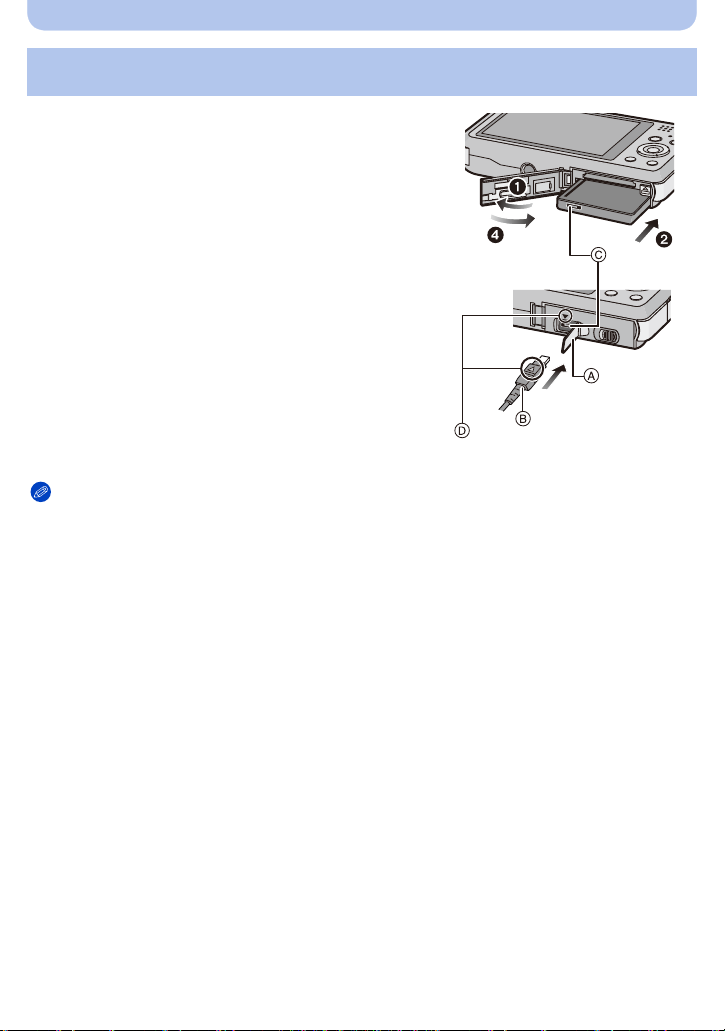
Voorbereiding
Als u een netadapter gebruikt, wees er dan zeker van dat de DC-koppelaar van
Panasonic (optioneel) en de netadapter (optioneel) gebruikt worden.
De netadapter (optioneel) kan alleen gebruikt worden
met de speciale Panasonic
DC-koppelaar (optioneel).
De netadapter (optioneel) kan niet autonoom gebruikt
worden.
1 Open de kaart/batterijklep.
2 Doe de DC-koppelaar erin, lettend op de richting.
3 Open de DC-koppelaardeksel A.
Duw het deksel van de koppelaar van binnenuit open.
•
4 Sluit de kaart/batterijklep.
•
Zorg ervoor dat de kaart-/batterijklep dicht is.
5 Doe de netadapter in een elektrische uitlaat.
6 De netadapter B aan de [DC IN] aansluiting C van de
DC-koppelaar verbinden.
D De markeringen uitlijnen en erin zetten.
• Zorg ervoor dat alleen de netadapter en de DC-koppelaar
voor dit toestel gebruikt worden. Het gebruik van andere
apparatuur zou schade kunnen veroorzaken.
Aantekening
•
Gebruik altijd een originele Panasonic netadapter (optioneel).
• Sommige statieven kunnen niet bevestigd worden wanneer de DC-koppelaar aangesloten is.
• Zorg ervoor de Netadapter los te koppelen wanneer u de kaart-/batterijklep opent.
• Als de netadapter en de DC-koppelaar niet nodig zijn, verwijder deze dan van de digitale camera.
Houd ook het DC-koppelaardeksel gesloten.
• Lees ook de handleiding voor de netadapter en de DC-koppelaar.
- 12 -
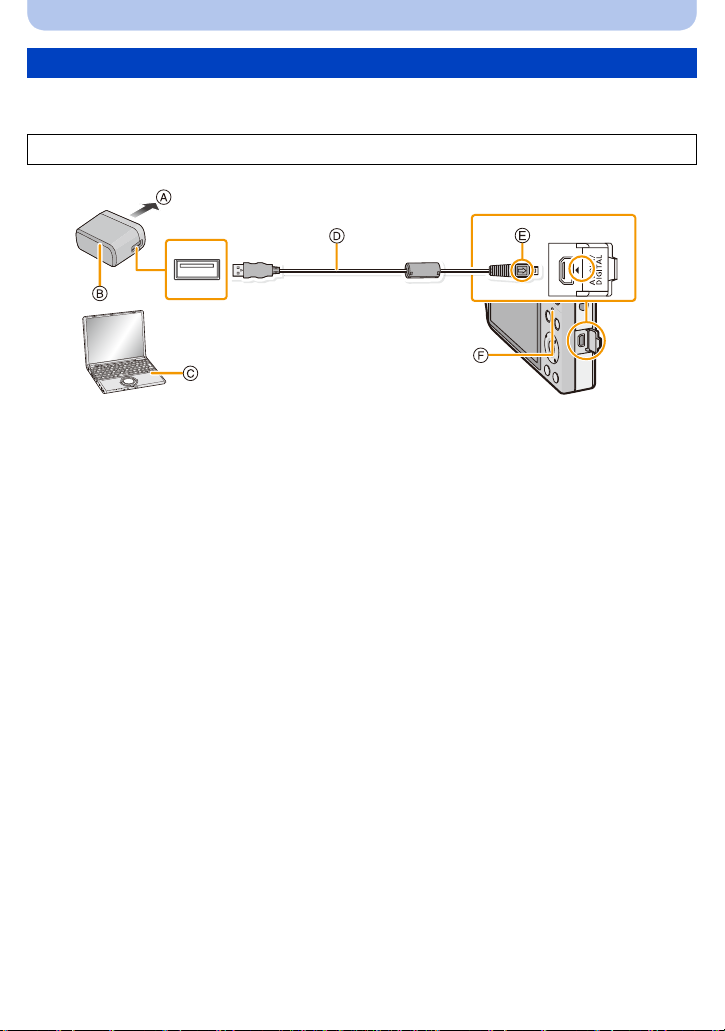
Voorbereiding
Opladen
• Het wordt aanbevolen de batterij op te laden in ruimtes met een omgevingstemperatuur
tussen 10 oC en 30 oC (dezelfde als de batterijtemperatuur).
Controleer dat dit toestel uitstaat.
A Naar stopcontact
B Netadapter (bijgeleverd)
C PC (Ingeschakeld)
D USB-aansluitingskabel (bijgeleverd)
• Controleer de richtingen van de connectors, en doe ze er recht in of haal ze er recht uit.
(Anders zouden de connectors verbogen kunnen worden en dit zal problemen opleveren.)
E De markeringen uitlijnen en erin doen.
F Opladen lamp
(Opladen vanaf het stopcontact)
Verbind de netadapter (bijgeleverd) en deze camera met de
USB-aansluitingskabel (bijgeleverd/optioneel) en steek de netadapter
(bijgeleverd) in het stopcontact.
• Gebruik de netadapter (bijgeleverd) binnenshuis.
- 13 -

Voorbereiding
(Opladen vanaf een computer)
Verbind de computer en deze camera met de USB-aansluitingskabel
(bijgeleverd/optioneel).
• Het opladen zou niet mogelijk kunnen zijn, afhankelijk van de computerspecificaties.
• Als de computer in stand-by gaat tijdens het opladen van de batterij, zal het opladen stoppen.
• Het verbinden van deze camera aan een notebook die niet aangesloten is op een stopcontact zal
ervoor zorgen dat de batterij van de notebook sneller leeg raakt. Laat de camera niet gedurende
lange periodes verbonden.
• Zorg er voor altijd de camera aan een USB-aansluiting van de computer te verbinden. Verbind de
camera niet aan een monitor, toetsenbord of USB-aansluiting van een printer of een USB-hub.
∫ Over de oplaadlamp
Rood
brandend:
Uit: Opladen is voltooid. (Wanneer het opladen voltooid is, de camera loskoppelen
∫ Oplaadtijd
Wanneer u de netadapter gebruikt (bijgeleverd)
De aangegeven oplaadtijd is voor wanneer de batterij geheel leeg is geraakt. De oplaadtijd
•
kan variëren afhankelijk van hoe de batterij gebruikt is. De oplaadtijd voor de batterij in hete/
koude omgevingen of een batterij die lange tijd niet gebruikt is zou langer kunnen zijn dan
anders.
• De oplaadtijd wanneer er aangesloten is op de computer hangt af van de prestatie van de
computer.
Opladen.
van het stopcontact of computer.)
Oplaadtijd Ongeveer 180 min
∫ Batterijaanduiding
De batterijaanduiding verschijnt op de LCD-monitor.
De aanduiding wordt rood en knippert als de resterende batterijstroom op is. Laad de batterij op of
•
vervang deze met een geheel opgeladen batterij.
- 14 -
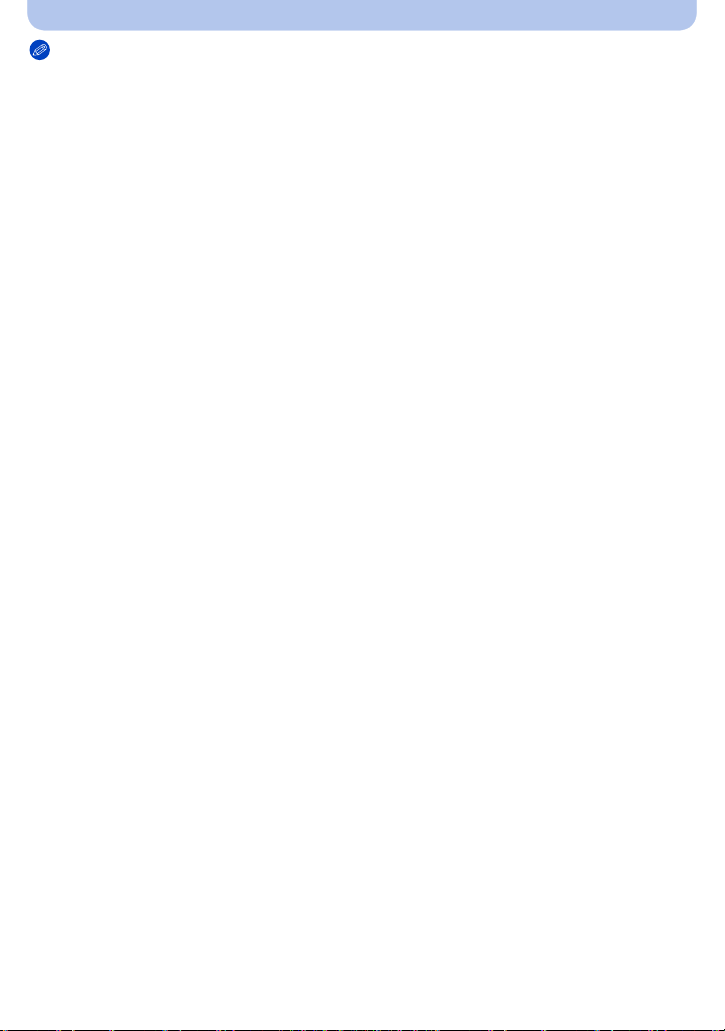
Voorbereiding
Aantekening
•
Laat geen metalen voorwerpen (zoals clips) in de buurt van de contactzones van de
stroomplug. Anders zou er een brand- en/of elektrische shock veroorzaakt kunnen worden
door kortsluiting of de eruit voortkomende hitte.
• Gebruik geen andere USB-aansluitingskabels dan de bijgeleverde kabel of een originele
USB-aansluitingskabel van Panasonic (DMW-USBC1: optioneel).
• Geen andere netadapters gebruiken dan de bijgeleverde adapter.
• Gebruik geen USB-extensiekabel.
• De netadapter (bijgeleverd) en USB-aansluitingskabel (bijgeleverd/optioneel) zijn alleen voor deze
camera. Gebruik deze niet met andere inrichtingen.
• Verwijder de batterij na gebruik. (Een volle batterij raakt leeg als u deze lang niet gebruikt.)
• De batterij wordt warm na het gebruik/laden of tijdens het laden. Ook de fotocamera wordt warm
tijdens het gebruik. Dit is echter geen storing.
• De batterij kan opnieuw geladen worden wanneer deze nog enigszins opgeladen is, maar het wordt
niet aangeraden dat de batterijlading vaak aangevuld wordt terwijl de batterij nog helemaal
opgeladen is. (Aangezien het kenmerkende zwellen plaats zou kunnen vinden.)
• Als er zich een probleem voordoet in het stopcontact, zoals een stroomuitval, zou het opladen niet
normaal voltooid kunnen worden. Als dit zich voordoet, koppel de USB-aansluitingskabel
(bijgeleverd/optioneel) dan los en verbind die opnieuw.
• Als het laadlampje niet ingeschakeld wordt of gaat knipperen wanneer u de (bijgeleverde)
netadapter of PC aansluit, betekent dit dat het laden gestopt is omdat het toestel zich niet binnen het
temperatuurbereik bevindt dat geschikt is voor het laden. Het duidt niet op een defect.
Sluit de USB-aansluitingskabel (bijgeleverd/optioneel) opnieuw aan in een plaats waar de
omgevingstemperatuur (en de temperatuur van de batterij) binnen een bereik van 10 oC tot 30 oC ligt
en probeer opnieuw te laden.
- 15 -

Voorbereiding
Uitvoertijd en aantal te maken beelden bij benadering
∫ Stilstaande beelden opnemen
Aantal beelden Ongeveer 250 opnamen
Opnametijd Ongeveer 125 min
Volgens CIPA-standaard in
normale beeldfunctie
Opnamevoorwaarden volgens CIPA-standaard
•
CIPA is een afkorting van [Camera & Imaging Products Association].
• Temperatuur: 23 oC/Vochtigheid: 50%RH wanneer de LCD-monitor aan staat.
• Met een Panasonic SD-geheugenkaart (32 MB).
• De geleverde batterij gebruiken.
• Opnemen begint 30 seconden nadat de fotocamera aangezet is. (Als de optische beeldstabilisator
ingesteld is op [ON].)
• Om de 30 seconden opnemen, met volle flits om het tweede beeld.
• Het zoomhendeltje van Tele naar Breed of andersom zetten bij elke opname.
• Het toestel om de 10 opnamen uitzetten. Het toestel niet gebruiken totdat de batterijen afgekoeld
zijn.
Het aantal opnamen verschilt afhankelijk van de pauzetijd van de opname. Als de
pauzetijd tussen de opnamen langer wordt, neemt het aantal mogelijke opnamen af.
[Bijvoorbeeld, als u één beeld per twee minuten moest maken, dan zou het aantal
beelden gereduceerd worden tot ongeveer één vierde van het aantal beelden die
hierboven gegeven wordt (gebaseerd op één beeld per 30 seconden gemaakt).]
∫ Opname bewegende beelden
Wanneer u opneemt terwijl de beeldkwaliteit op [HD] staat
Opneembare tijd Ongeveer 90 min
Huidige opnametijd Ongeveer 45 min
Deze tijden gelden voor een omgevingstemperatuur van 23 oC en een vochtigheid van 50%RH.
•
Gelieve erop letten dat deze tijden bij benadering gelden.
• De huidige opneembare tijd is de tijd die voor de opname beschikbaar is als handelingen, zoals het
in- en uitschakelen van dit toestel, het starten/stoppen van de opname, de bediening van de zoom,
enz. herhaald worden.
• De maximumtijd voor het continu opnemen van video's bedraagt 29 minuten en 59 seconden. De
maximum beschikbare continue opnametijd wordt op het scherm weergegeven.
- 16 -

Voorbereiding
∫ Terugspelen
Terugspeeltijd Ongeveer 240 min
Aantekening
•
De uitvoertijden en aantal te maken beelden zullen verschillen afhankelijk van de omgeving
en de gebruiksaanwijzing.
In de volgende gevallen worden de gebruikstijden bijvoorbeeld korter en wordt het aantal te maken
beelden verminderd.
– In omgevingen met lage temperatuur, zoals skihellingen.
– Wanneer u [LCD mode] gebruikt.
– Wanneer operaties zoals flits en zoom herhaaldelijk gebruikt worden.
• Wanneer de bedrijfstijd van de camera extreem kort wordt zelfs als de batterij goed opgeladen is,
zou de levensduur van de batterij aan zijn eind kunnen zijn. Koop een nieuwe batterij.
- 17 -
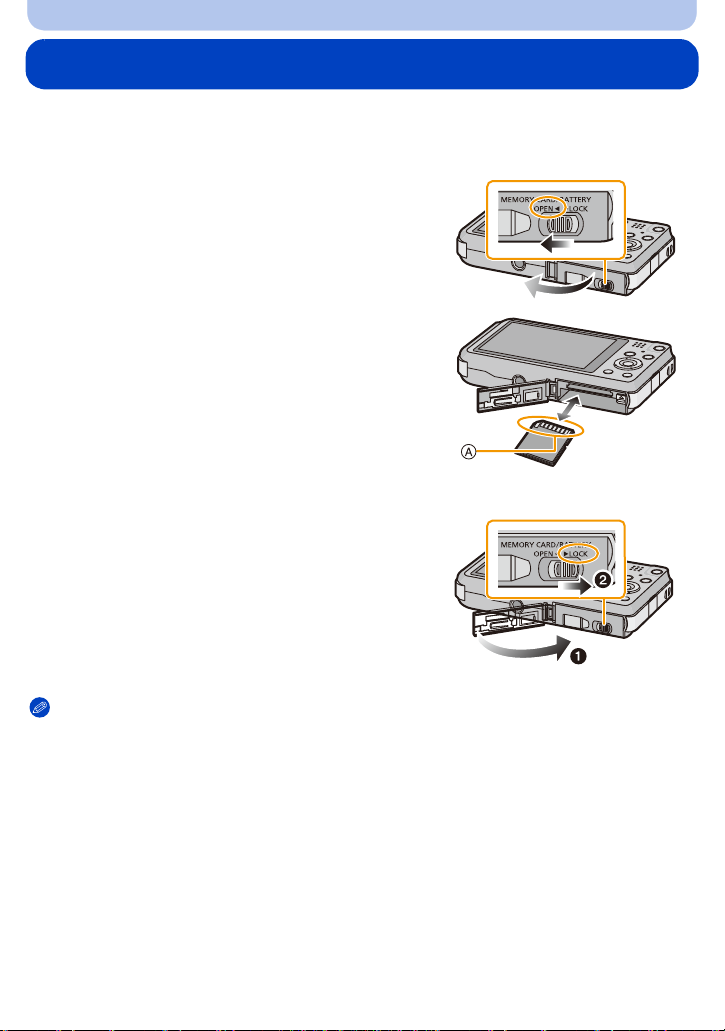
Voorbereiding
Invoering en verwijdering van de Kaart (optioneel)
• Controleer of het toestel uit staat.
• We raden een kaart van Panasonic aan.
Zet de vrijgavehendeltje in de richting
1
van de pijl en open de batterij/kaartklep.
Duw er net zolang tegen tot u een “klik”
2
hoort en let op de richting waarin u de
kaart plaatst.
Om de kaart uit te nemen, op de kaart
duwen tot deze erin klikt en de kaart
vervolgens rechtop uitnemen.
A: De verbindingsuiteinden van de kaart niet aanraken.
1: Sluit de kaart/batterijklep.
3
2: Zet de vrijgavehendeltje in de richting
van de pijl.
Aantekening
•
Voordat u de kaart eruit haalt, het toestel uitzetten en wachten totdat de “LUMIX” display op de
LCD-monitor geheel uitgegaan is. (Anders zou dit apparaat niet meer normaal kunnen werken en
zou de kaart zelf beschadigd kunnen worden of zouden de beelden verloren kunnen gaan.)
- 18 -
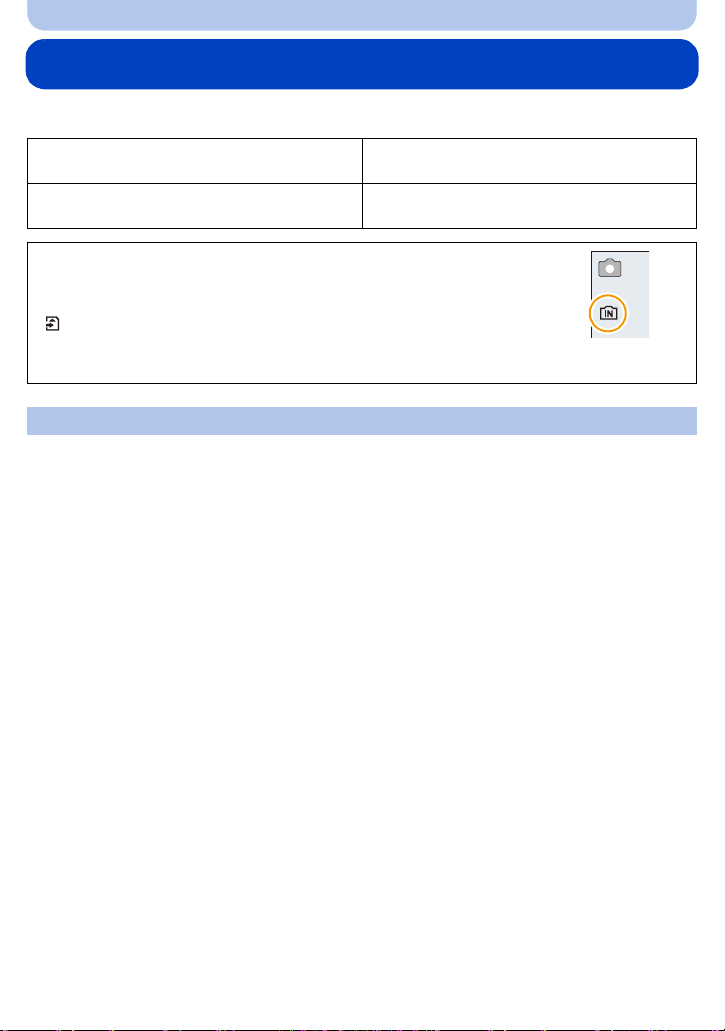
Voorbereiding
9
Over het ingebouwde geheugen/de kaart
De volgende operaties kunnen uitgevoerd worden m.b.v. dit apparaat.
Wanneer er geen kaart ingedaan is
Wanneer er een kaart ingedaan is
Er kunnen beelden gemaakt op het ingebouwde
geheugen en deze kunnen afgespeeld worden.
Er kunnen beelden gemaakt op de kaart en
deze kunnen afgespeeld worden.
• Als u het ingebouwde geheugen gebruikt:
>ð (toegangindicatie
k
• Als u de kaart gebruikt:
(toegangaanduiding
¢ De kaartaanduiding wordt rood weergegeven als er opnames op het
interne geheugen (of de kaart) worden gemaakt.
¢
)
¢
)
Ingebouwd geheugen
• U Kunt de opgenomen beelden naar een kaart kopiëren. (P104)
• Geheugengrootte: Ongeveer 55 MB
• De toegangstijd voor het ingebouwde geheugen kan langer zijn dan de toegangstijd voor een kaart.
- 19 -

Voorbereiding
Kaart
De volgende kaarten die overeenstemmen met de SD-videostandaard kunnen gebruikt worden
met dit toestel.
(Deze kaarten worden aangeduid als kaart in de tekst.)
SD-geheugenkaart
(8 MB tot 2 GB)
SDHC-geheugenkaart
(4 GB tot 32 GB)
Opmerkingen
• Gebruik een kaart met SD-snelheidsklassen
hoger wanneer u bewegende beelden maakt.
• De SDHC-geheugenkaart kan gebruikt worden met uitrustingen die
compatibel zijn met SDHC-geheugenkaarten of
SDXC-geheugenkaarten.
¢
met “Klasse 4” of
• SDXC-geheugenkaarten kunnen alleen gebruikt worden met
uitrustingen die compatibel zijn met SDXC-geheugenkaarten.
SDXC-geheugenkaart
(48 GB, 64 GB)
• Controleer dat de PC en andere apparatuur compatibel zijn
wanneer u de SDXC-geheugenkaarten gebruikt.
http://panasonic.net/avc/sdcard/information/SDXC.html
• Alleen de kaarten met de links vermelde capaciteit kunnen gebruikt
worden.
¢ SD-snelheidsklasse is de snelheidstandaard m.b.t. continu schrijven. Controleer dit op het etiket
op de kaart, enz.
b.v.:
• Gelieve deze informatie op de volgende website bevestigen.
http://panasonic.jp/support/global/cs/dsc/
(Deze site is alleen in het Engels.)
- 20 -
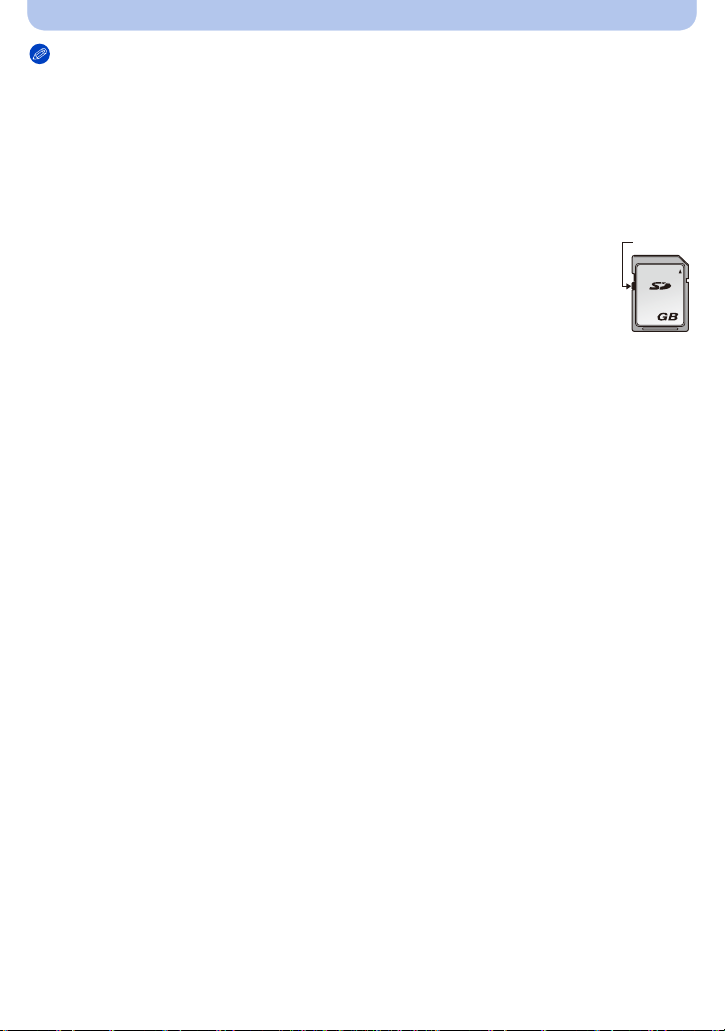
Voorbereiding
2
A
Aantekening
•
Tijdens toegang (beeld schrijven, lezen en wissen, formatteren enz.) dit toestel niet uitzetten,
niet de batterij of de kaart verwijderen en niet de netadapter (bijgeleverd/optioneel)
loskoppelen. Bovendien de camera niet blootstellen aan vibratie, stoten of statische
elektriciteit.
De kaart of de gegevens op de kaart zouden beschadigd kunnen worden en dit toestel zal dan
niet langer normaal kunnen werken.
Als de handeling mislukt wegens trillingen, stoten of statische elektriciteit, de handeling
opnieuw uitvoeren.
• Schrijfbescherming-schakelaar A voorzien (Wanneer deze schakelaar op de [LOCK]
positie staat, is er geen verdere gegevens schrijven, wissen of formattering mogelijk.
Het vermogen gegevens te schrijven, te wissen en te formatteren wordt hersteld
wanneer de schakelaar teruggezet wordt naar zijn originele positie.)
• De gegevens op het ingebouwde geheugen of de kaart kunnen beschadigd raken of
verloren gaan door elektromagnetische golven of statische elektriciteit of omdat het
toestel of de kaart stuk is. We raden aan belangrijke gegevens op een PC enz. op te slaan.
• Formatteer de kaart niet op de PC of andere apparatuur. Formatteer de kaart alleen op het toestel
zelf zodat er niets kan mislopen. (P49)
• Houd de geheugenkaarten buiten het bereik van kinderen om te voorkomen dat ze de kaart
inslikken.
- 21 -

Voorbereiding
9
A
R
1m20s
B
Approximatief aantal opneembare beelden en beschikbare opnametijd
∫ Over de weergave van het aantal opneembare beelden en de beschikbare opnametijd
• Schakel de display (aantal te maken beelden, beschikbare opnametijd enz.) door op [DISP.] te
drukken. (P51)
A Aantal opnamen
B Beschikbare opnametijd
• Het aantal mogelijke opnamen en de opnametijd zijn correct bij benadering. (Ze wijzigen afhankelijk
van de opnamecondities en het kaarttype.)
• Het aantal mogelijke opnamen en de beschikbare opnametijd variëren afhankelijk van de
onderwerpen.
∫ Aantal opnamen
•
[i99999] wordt weergegeven als er meer dan 100.000 foto’s gemaakt kunnen worden.
Ingebouwd
Beeldgrootte
14M (4:3) 9 330 5490 10980
5M (4:3) 19 650 10620 21490
0,3M (4:3) 310 10050 162960 247160
geheugen
(Ongeveer 55 MB)
∫ Beschikbare opnametijd (om bewegende beelden op te nemen)
•
“h” is een afkorting voor uur, “m” voor minuut en “s” voor seconde.
Opname
kwaliteitsinstelling
HD j 23m30s 6h28m 13h5 m5s
VGA 1m20s 51m43s 14h13m55s 28h47 m50s
Ingebouwd
geheugen
(Ongeveer 55 MB)
2GB 32 GB 64 GB
2GB 32 GB 64 GB
Aantekening
•
De opneembare tijd is de totale tijd van alle films die opgenomen zijn.
• Wanneer u beelden selecteert om naar het WEB up te loaden, kunnen het aantal te maken beelden
en de beschikbare opnametijd die op de kaart passen afnemen.
• De maximumtijd voor het continu opnemen van video's bedraagt 29 minuten en 59 seconden. De
maximum beschikbare continue opnametijd wordt op het scherm weergegeven.
• De maximaal beschikbare continue opnametijd wordt op het beeldscherm weergegeven.
- 22 -
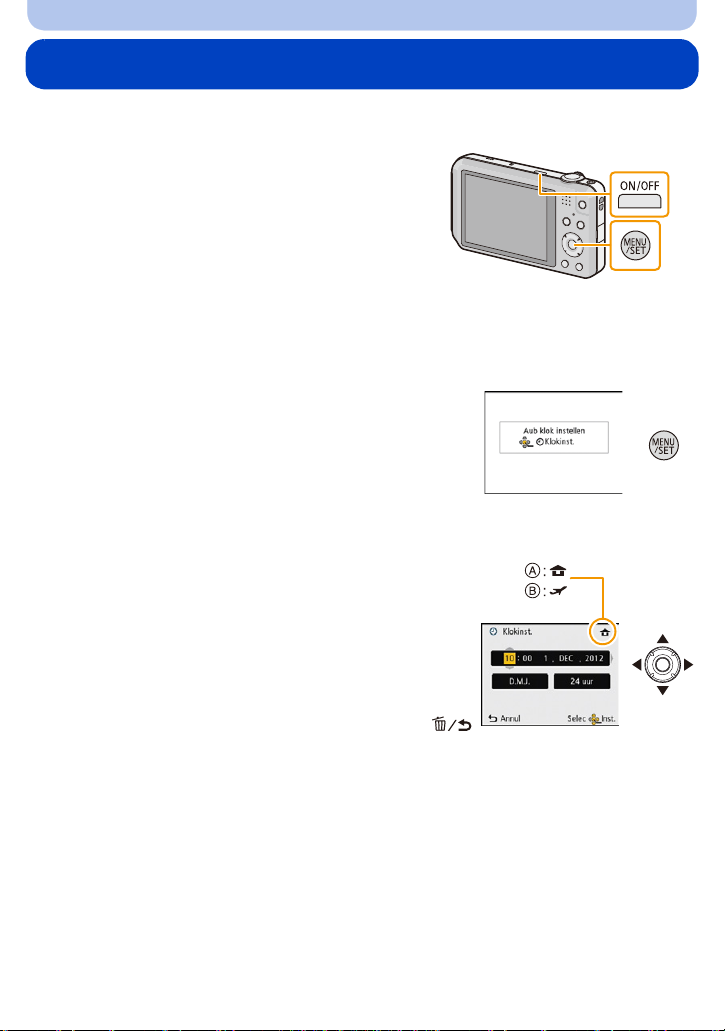
Voorbereiding
De datum en de tijd instellen (Klokinstelling)
• De klok is niet ingesteld wanneer het toestel vervoerd wordt.
Druk op de power-toets.
1
• Als het taalselectiescherm niet wordt afgebeeld,
overgaan op stap
Op [MENU/SET] drukken.
2
Druk op 3/4 om de taal te kiezen en dan op [MENU/SET].
3
Op [MENU/SET] drukken.
4
Op 2/1 drukken om de items (jaar, maand,
5
dag, uur, minuut, displayvolgorde afbeelden of
formaat tijddisplay) te selecteren en dan op
3/4 drukken om in te stellen.
A: De tijd in uw woongebied
B: De tijd in uw reisbestemmingsgebied
De instelling van de klok kan gewist worden door op [ ]
•
te drukken.
4.
Op [MENU/SET] drukken om in te stellen.
6
• Het bevestigingscherm wordt weergegeven. Druk op [MENU/SET].
Selecteer [Ja] in het instelscherm van de Wi-Fi wizard en druk op [MENU/
7
SET].
• Voer de instellingen uit volgens de Wi-Fi wizard. (P125)
• Als u [Nee] selecteert, start de Wi-Fi wizard niet.
- 23 -

Voorbereiding
De klokinstelling veranderen
Selecteer [Klokinst.] in het [Opname] of [Set-up] menu, en druk op [MENU/SET]. (P41)
•
De klok kan opnieuw ingesteld worden zoals afgebeeld wordt in de stappen 5 en 6.
• De klokinstelling wordt behouden gedurende 3 maanden m.b.v. de ingebouwde klokbatterij
zelfs zonder de batterij. (De opgeladen batterij in het apparaat laten gedurende 24 uur om de
ingebouwde batterij op te laden.)
Aantekening
•
Als de klok niet ingesteld is, kan de correcte datum niet afgedrukt worden als u een fotostudio
opdracht geeft om de foto af te drukken, of als u de datum op de beelden wilt afdrukken met [Datum
afdr.] of [Tekst afdr.].
• Als de klok wel is ingesteld, kan de juiste datum worden afgedrukt, zelfs als de datum niet op het
scherm van de camera wordt weergegeven.
- 24 -
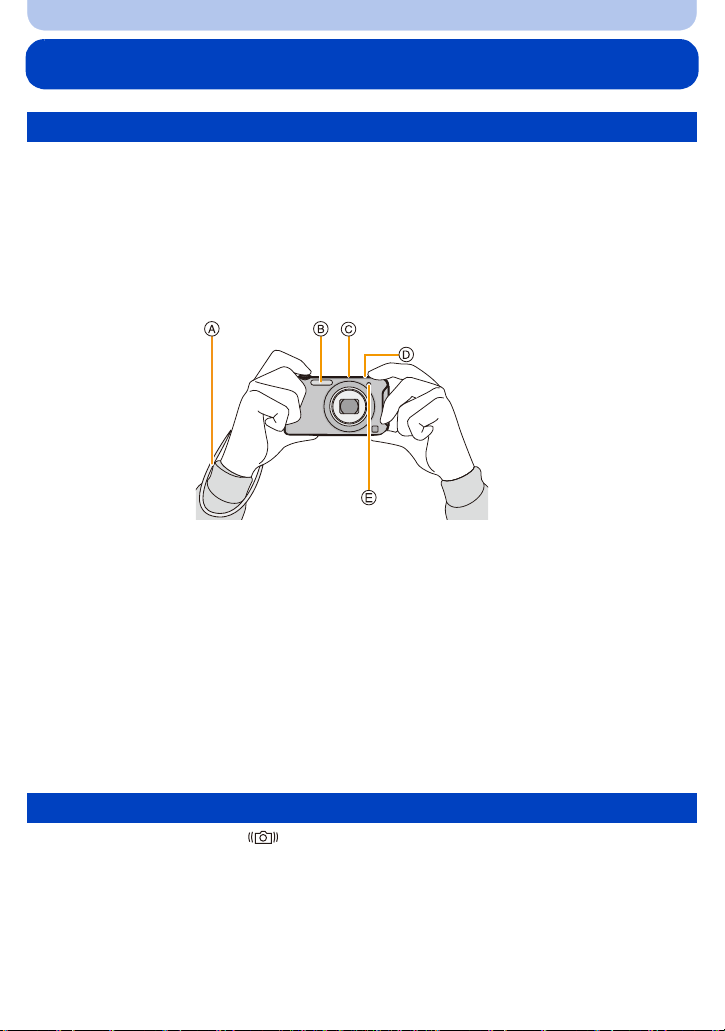
Voorbereiding
Tips om mooie opnamen te maken
Doet u de polsriem om en houdt u het toestel voorzichtig vast
Het toestel voorzichtig vasthouden met beide handen, armen stil houden en
uw benen een beetje spreiden.
• Om vallen te voorkomen, moet u de bijgeleverde polsriem aan uw pols bevestigen. (P9)
• Houd de camera stil als u de ontspanknop indrukt.
• Zorg ervoor dat u de flitser, de AF-assistlamp, de microfoon, de luidspreker, de lens, enz., niet met
uw vingers aanraakt.
A Draagriem
B Flits
C Microfoon
∫ Richtingfunctie ([Lcd roteren])
Beelden die opgenomen zijn met een verticaal gehouden toestel worden verticaal (gedraaid)
afgespeeld. (Alleen wanneer [Lcd roteren] (P49) ingesteld is)
Als het toestel verticaal gehouden wordt en omhoog en omlaag gekanteld wordt om beelden op te
•
nemen, kan het zijn dat de functie voor richtingsdetectie niet correct werkt.
• Bewegende beelden die met een verticaal gehouden toestel gemaakt zijn worden niet verticaal
afgebeeld.
D Luidspreker
E AF assistentielamp
Golfstoring (camerabeweging)
Wanneer de beeldbibber alert [ ] verschijnt, [Stabilisatie] (P83), een statief of de
zelfontspanner (P60) gebruiken.
De sluitertijd zal vooral in de volgende gevallen langzamer zijn. Houdt het toestel stil vanaf het
•
moment dat u de ontspanknop indrukt totdat het beeld op het scherm verschijnt. We raden in dit
geval het gebruik van een statief aan.
– Langzame synchr/Reductie rode-ogeneffect
– [Nachtportret]/[Nachtl.schap] (Scènemodus)
- 25 -
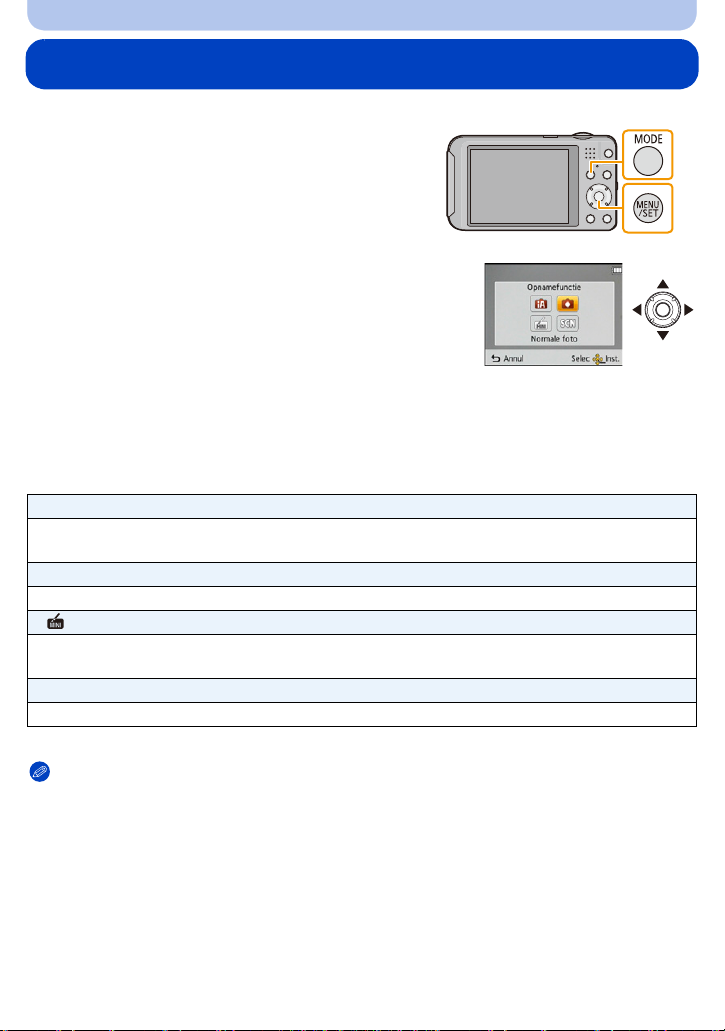
Basiskennis
Selecteren van de opnamemodus
Druk op [MODE].
1
Druk op 3/4/2/1 om de gewenste
2
Opnamefunctie te kiezen.
Op [MENU/SET] drukken.
3
∫ Lijst van Opnamefuncties
¦
Intelligent Auto Modus (P27)
De onderwerpen worden opgenomen met behulp van instellingen die automatisch gebruikt
worden door het toestel.
! Normale beeldfunctie (P30)
De onderwerpen worden opgenomen m.b.v. uw eigen instellingen.
Miniatuureffectmodus (P62)
Dit is een beeldeffect die de omgeving onscherp doet zijn om het er als een diorama uit te
doen zien. (ook bekend als Tilt Shift Focus)
Û
Scènemodus (P63)
Hiermee maakt u beelden die passen bij de scène die u opneemt.
Aantekening
•
Wanneer de functie geschakeld is van Afspeelfunctie naar Opnamefunctie, zal de eerder ingestelde
Opnamefunctie ingesteld worden.
- 26 -

Basiskennis
1
2
Beelden maken m.b.v. de automatische functie
(Intelligent Auto Modus)
Opnamefunctie:
Alle instellingen van de camera worden aangepast aan het onderwerp en de opnamecondities.
Wij raden deze manier van opnemen dus aan voor beginners of als u de instellingen wenst
over te laten aan de camera om gemakkelijker opnamen te maken.
De volgende functies worden automatisch geactiveerd.
•
– Scènedetectie/Compensatie van de achtergrondverlichting/Intelligente
ISO-gevoeligheidbediening/Automatische witbalans/Gezichtsdetectie/[i. Exposure]/[I.resolutie]/
[i.ZOOM]/[AF ass. lamp]/[Rode-ogencorr]/[Stabilisatie]/[Continu AF]
Druk op [MODE].
1
Op 3/4/2/1 drukken om [Intelligent auto] te
2
kiezen en vervolgens op [MENU/SET] drukken.
De ontspanknop tot de helft indrukken om
3
scherp te stellen.
• De focusaanduiding 1 (groen) gaat branden wanneer er op
het onderwerp scherpgesteld is.
• De AF-zone 2 wordt afgebeeld rond het gezicht van het
onderwerp door de gezichtsherkenningfunctie. In andere
gevallen wordt deze afgebeeld op het punt op het
onderwerp waarop scherp gesteld is.
• De minimumafstand (hoe dicht u bij het onderwerp kunt
komen) zal veranderen afhankelijk van de zoomfactor.
Controleer dit aan de hand van het opnamebereik dat op het
scherm weergegeven wordt. (P31)
• U kunt AF tracking instellen door op 3 te drukken.
Raadpleeg voor details P78. (AF tracking zal gewist worden
door opnieuw op 3 te drukken.)
Druk de ontspanknop helemaal in (verder
4
indrukken), en maak het beeld.
- 27 -
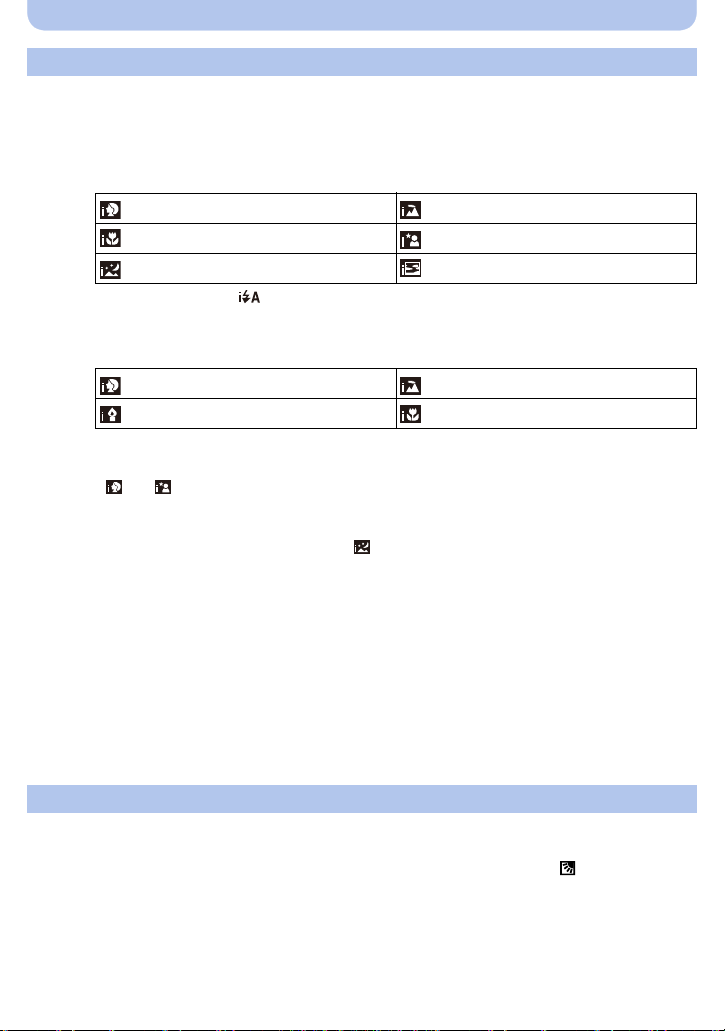
Basiskennis
Scènedetectie
Wanneer het toestel de optimale scène identificeert, wordt de icoon van de scène in kwestie in
het blauw gedurende 2 seconden afgebeeld, waarna die terugkeert naar zijn gewoonlijke rode
kleur.
Fotograferen
¦
> [i-Portret] [i-Landschap]
[i-Macro] [i-Nachtportret]
¢
[i-Nachtl.schap] [i-Zonsonderg.]
¢ Alleen wanneer [ ] geselecteerd is.
Wanneer u bewegende beelden opneemt
>
¦
[i-Portret] [i-Landschap]
[i-Zacht licht] [i-Macro]
[¦] is ingesteld als geen van de scènes van toepassing zijn en de standaardinstellingen ingesteld
•
zijn.
• Wanneer [ ] of [ ] geselecteerd is, vindt het toestel automatisch het gezicht van een persoon, en
zullen de focus en de belichting afgesteld worden. (Gezichtsdetectie)
• Als er een statief gebruikt wordt, bijvoorbeeld, en het toestel merkt dat toestelschudding minimaal is
wanneer de scènefunctie geïdentificeerd is als [ ], zal de sluitertijd ingesteld worden op een
maximum van 8 seconden. Opletten het toestel niet te bewegen terwijl u beelden maakt.
• Wegens omstandigheden zoals de hieronder genoemde, kan er een andere scène geïdentificeerd
worden voor hetzelfde onderwerp.
– Onderwerpomstandigheden: Wanneer het gezicht helder of donker is, De grootte van het
onderwerp, De kleur van het onderwerp, De afstand tot het onderwerp, Het contrast van het
onderwerp, Wanneer het onderwerp beweegt
– Opnameomstandigheden: Zonsondergang, Zonsopgang, Onder omstandigheden van geringe
helderheid, Wanneer het toestel geschud (bewogen) wordt, Wanneer de zoom gebruikt wordt
• Om beelden te maken in een bedoelde scène, wordt het aangeraden dat u beelden maakt in de
juiste opnamefunctie.
Tegenlichtcompensatie
Bij tegenlicht ziet het onderwerp er donkerder uit en zal de camera automatisch proberen om
dit te corrigeren door de helderheid van het beeld te verhogen.
In de Intelligent Auto modus werkt de tegenlichtcompensatie automatisch. [ ] wordt op het
scherm weergegeven als tegenlicht gedetecteerd wordt (afhankelijk van de omstandigheden
van het tegenlicht kan het zijn dat dit niet correct gedetecteerd wordt).
- 28 -

Basiskennis
Veranderen van de instellingen
De volgende menu’s kunnen ingesteld worden.
Menu Onderdeel
[Opname] [Fotoresolutie]¢/[Burstfunctie]¢/[Kleurfunctie]
[Bewegend beeld] [Opn. kwaliteit]
¢
[Set-up] [Klokinst.]/[Wereldtijd]/[Toon]
•
Andere menu-items dan die hiervoor opgesomd zijn, worden niet
weergegeven maar u kunt ze in andere opnamemodussen instellen.
/[Taal]/[O.I.S.-demo]
[Wi-Fi] [Wi-Fi setup]/[Afstandsbediening]/[Smart transfer]
Raadpleeg voor de instellingsmethode van het menu P41.
•
¢ De beschikbare instellingen kunnen anders zijn voor andere opnamemodussen.
Menu’s die specifiek zijn voor de Intelligent Auto modus
• De kleurinstelling van [Happy] is beschikbaar in [Kleurfunctie]. Het is mogelijk om een foto te maken
die automatisch een hoger glansniveau heeft voor de helderheid en de levendigheid van de kleur.
Over de flitser (P55)
• Wanneer [ ] geselecteerd is, wordt [ ], [ ], [ ] of [ ] ingesteld afhankelijk van het type
onderwerp en helderheid.
• Wanneer [ ], [ ] ingesteld is, is de digitale rode-ogencorrectie in werking gesteld.
• De Sluitertijd zal langzamer zijn tijdens [ ] of [ ].
¢
- 29 -

Basiskennis
ISO
1/601/601/60
F3.1F3.1F3.1
A BC
Het maken van beelden met uw favoriete
instellingen
Opnamefunctie:
Het toestel stelt automatisch de sluitertijd en de lensopening in volgens de helderheid van het
object.
U kunt beelden maken in grote vrijheid door verschillende instellingen in [Opname] menu te
veranderen.
Druk op [MODE].
1
Op 3/4/2/1 drukken om [Normale foto] te
2
kiezen en vervolgens op [MENU/SET] drukken.
Richt de AF-zone op het punt waar u op wilt scherpstellen.
3
Druk de ontspanknop half in om scherp te
4
stellen en druk de knop helemaal in om de
opname te maken.
A ISO-gevoeligheid
B Lensopening
C Sluitertijd
• De diafragmawaarde en de sluitersnelheid worden rood
weergegeven als de correcte belichting niet bereikt wordt.
(tenzij een flitser gebruikt wordt)
(Normale beeldfunctie)
- 30 -
